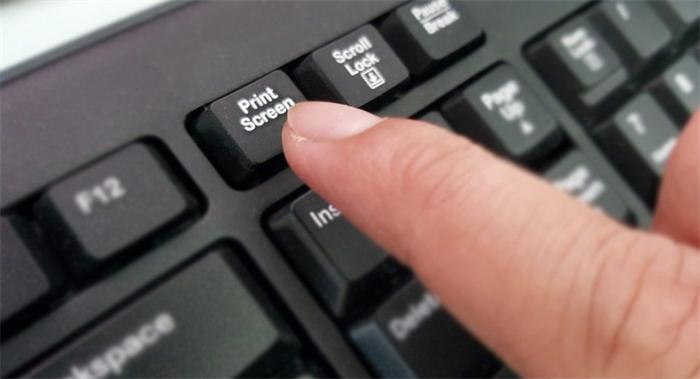
小提示(注意事项)
小米6截屏的几种方法: 使用物理按键:同时按下手机的电源键和音量减小键,持续按下几秒钟直到屏幕闪烁一次,表示截屏成功。 使用快捷面板:下滑屏幕顶部,打开快捷面板,点击"截屏"图标进行截屏操作。 使用手势截屏:在手机屏幕上滑动三个手指进行截屏,完成后会有截屏动画和提示音。 使用小米自带的截屏工具:打开"设置",选择"更多设置",点击"截屏",进入后可选择使用三指动作或者按键来进行截屏。 无论使用哪种方法,截屏后可以在手机的相册中查看保存的截屏图片。
本文标签
关于本文
本页面已经被访问过8次,最后一次编辑时间为2023-06-28 10:28 。其内容由编辑昵称进行整合,其来源于人工智能,福奈特,wikihow等知识网站。







